作者:乔山办公网日期:
返回目录:word文档
ppt加重点,期末考试双保险。但是一个学期下来,ppt会有上百页甚至更多,如果我们全都打印,既翻着麻烦也浪费金钱,就算学校打印便宜会员折后8分钱一张。下边小编就来给大家介绍两个免费又实用的ppt转化成word的技巧,亲测有效,下文中的ppt是小编自己做的ppt哦。
方法一:利用大纲视图
步骤一:打开PPT,用鼠标单击左侧“幻灯片/大纲”任务窗格中的 “大纲”

步骤二、用鼠标拖动选中要转化的内容(快捷键Ctrl+A全选)右击鼠标选择复制(快捷键Ctrl+C复制)
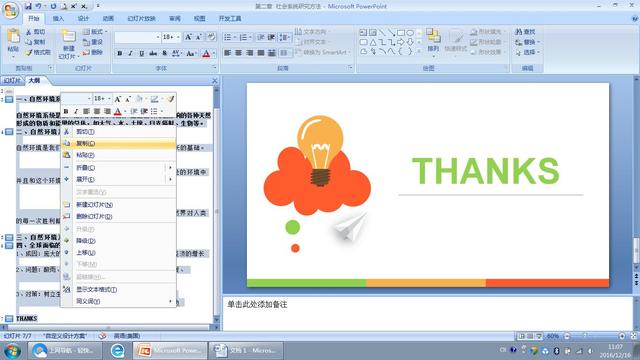
步骤三、新建一个Word文件,右击鼠标选择粘贴(快捷键Ctrl+V粘贴),ppt文件就转化成word文件了,这是最简单也最有效的一种转换方式。
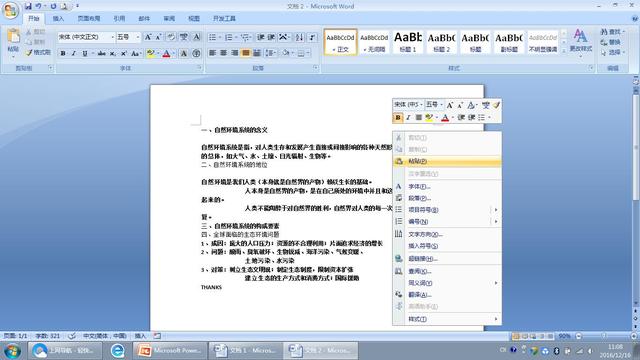
方法二:利用另存为直接转化
步骤一、单击击左上角文件—另存为—其他格式

步骤二、先选择要保存文件的位置,然后在“保存类型”列表框里选择保存为“大纲/RTF”文件,确认保存

步骤三、打开刚才保存的文件就可以看到转化后的文件了,但是这种方式转化出的文件存在很多空格,需要进行下一步调整。
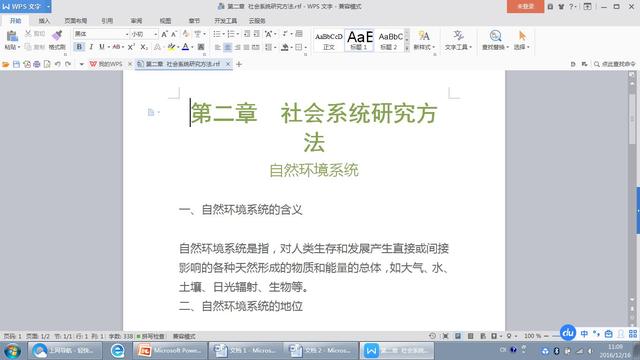
步骤四、单击工具栏右侧的替换(快捷键Ctrl+H替换)
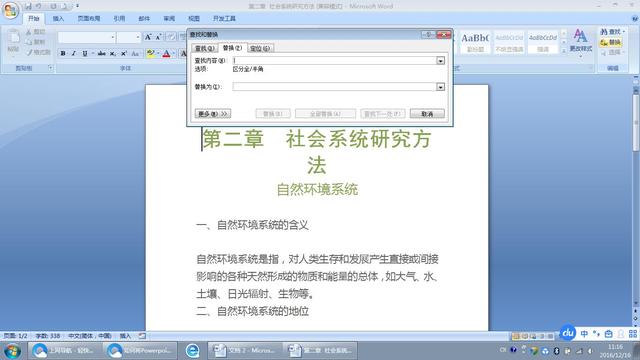
步骤五、在“查找内容”里输入“^p^p”,在“替换为”里输入“^p”,多单击几次“全部替换”按钮即可(“^”可在英文状态下用“Shift+6”键来输入)
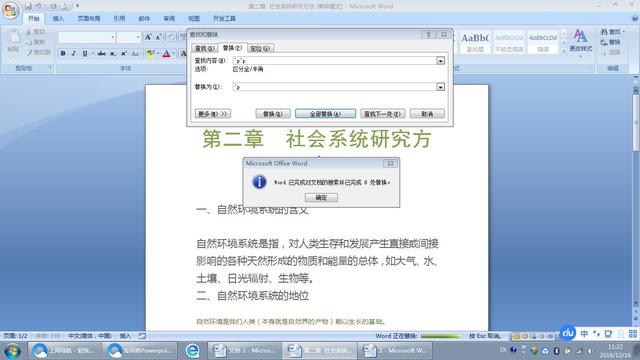
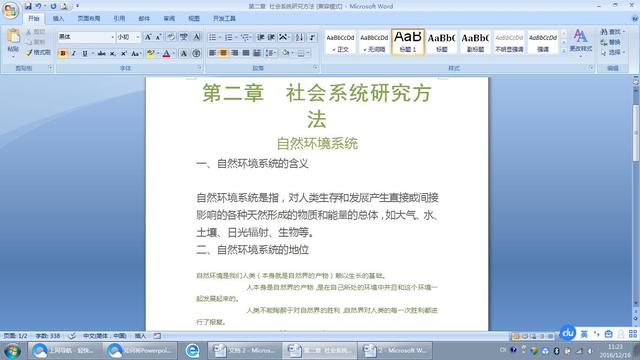
这样空格就删除了,但还是需要对字体、颜色、段落距离、字符间距等进行手动调整进。不同的office版本还会有其他的转化方式,例如发送到功能或者转化成文档功能,具体情况是版本而定,但是以上两种技巧是各版本通用的,尤其推荐方法一,简单实用又免费,喜欢的抱走。